在电脑安装了win10正式版操作系统之后,为了更好地了解电脑的运行状态,很多人希望知道电脑自开机以来已经运行了多久。除了借助第三方工具之外,我们还可以通过手动操作来实现这一目标。本文将为大家介绍几种简单有效的方法来查看win10系统的开机运行时长。
方法一:利用Windows PowerShell命令查询
首先,以管理员权限启动Windows PowerShell程序。在弹出的“管理员: Windows PowerShell”界面里,输入如下命令并按Enter键执行:
(get-date) - (gcim Win32_OperatingSystem).LastBootUpTime
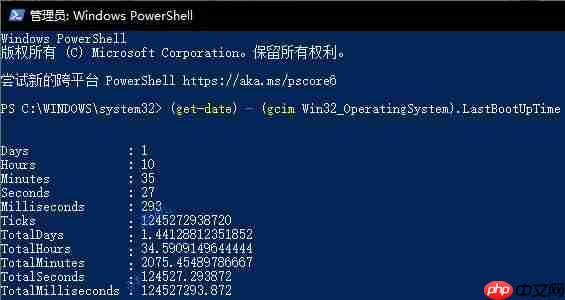
执行此命令后,系统会返回详细的开机运行时长信息,包括毫秒和纳秒级别的数据。不过对于大多数用户而言,只需关注秒数即可满足需求。
如果觉得上述方法过于复杂或难以记住,那么不妨试试下面更简便的方式。
方法二:借助任务管理器查看CPU工作时长
当计算机启动时,CPU便开始工作,因此我们可以通过观察CPU的工作时长来判断整个系统的运行时长。
右键单击任务栏并选择“任务管理器”,然后转到“性能”选项卡,点击左侧的CPU图标,此时右侧会出现一个名为“正常运行时间”的字段,它直接显示了当前系统从启动到现在所经历的时间。如下所示:

此种方式不仅直观易懂,而且不需要额外输入任何命令,非常适合普通用户快速获取Win10设备的开机运行时长信息。






























